Da Apple introduserte sin "naturlige" rullingsretning i OS X for å etterligne den berøringsbaserte sveipingen på iPhone og iPad, inkluderte den også en systeminnstillingsinnstilling for å returnere dette, hvis du ønsker å bruke klassisk rullingsadferd. Selv om denne funksjonen gir de fleste brukere muligheten til å gå tilbake til en oppførsel de foretrekker, kan det ikke fungere i alle situasjoner, spesielt når du bruker en mus som en inngangsenhet, i stedet for Apples styreflate med flere berøringspunkter.
I noen tilfeller kan innstillingen være tilgjengelig i Muspanel i Systemvalg, men når du sjekker det eller når du lukker systeminnstillingene, går innstillingen tilbake. På andre tidspunkter kan innstillingen kanskje ikke være til stede i det hele tatt.
Hvis avkrysningsruten for å gå tilbake til rulleadferd mangler, kan det hende at det er en konflikt mellom musen og driverprogramvaren som brukes i OS X. Hvis du har installert driverprogramvaren som fulgte med musen, kan du prøve å oppdatere den til den nyeste versjonen fra produsentens nettsted. Det samme gjelder bruk av tredjeparts programvare for innlasting og drivere, for eksempel bedre berøringsverktøy og USB overdrive.

Alternativt kan du prøve å avinstallere driveren for å se om bruk av Apples innebygde drivere alene bringer rulleinnstillingen tilbake.
Hvis du for øyeblikket bruker bare Apples drivere, og denne innstillingen mangler, kan du prøve tredjepartsdriverne for musen, for å se om de gjenkjenner riktig rullefunksjonene og gi deg innstillinger for å justere dem.
Mens du justerer systemets førerkonfigurasjon på disse måtene, kan du anspore systemet for å gi deg rullestyringsinnstillingen igjen, et alternativ som fungerer like godt, er å prøve å tvinge systemet til å invertere rullingsadferdelsen.
En tilnærming til dette er å koble fra alle tredjepartsmus og deretter bruke en Apple-mus med systemet for å forhåpentligvis avsløre innstillingen, og deretter bytte det til dine preferanser. Bytt deretter mus på nytt for å se om innstillingen opprettholder. Den andre tilnærmingen er å bruke OS X-terminalen for å sette rulleretningen til din smak. Denne tilnærmingen kan også løse problemer der du har innstillingen i systeminnstillingene, men den vender tilbake eller på annen måte stikker ikke.
For å gjøre dette, åpne Terminal, i Programmer> Verktøy-mappen, og kjør følgende kommando:
standard skriv -g com.apple.swipescrolldirection -bool FALSE
For å reversere denne innstillingen, gjenta kommandoen, men bruk "TRUE" i stedet for "FALSE" som det endelige argumentet. Kontroller nå innstillingen ved å kjøre følgende kommando for å lese den tilbake til deg:
standard-les-g com.apple.swipescrolldirection
Utgangen av denne kommandoen skal gi deg en 0 for falsk (som indikerer klassisk rulling), eller en 1 for ekte (naturlig rulling). Etter at denne innstillingen er endret, hvis endringen ikke får virkning umiddelbart, logg ut og logg inn på kontoen din.
Noen ganger på grunn av preferanse-caching-oppføringer i OS X Mavericks, endres noen innstillinger i programmer, systeminnstillinger, eller til og med de som påberopes av "standard" -kommandoen i Terminal, kan ikke holde fast. Hvis dette er tilfelle, kan det fremdeles vises som omvendt til systemstandarden når du bruker den andre kommandoen ovenfor for å lese innstillingen. Hvis dette skjer, åpner du Activity Monitor og søker etter prosessen kalt "cfprefsd."
Det vil sannsynligvis være en slik prosess som kjører under "root" -kontoen, og andre kjører under kontoene til hver innlogget bruker. Finn den for kontoen din, og velg deretter og tving den av. Når du er ferdig, kan du prøve å bruke Terminal for å på nytt endre innstillingene, og forhåpentligvis denne gangen vil den holde fast.





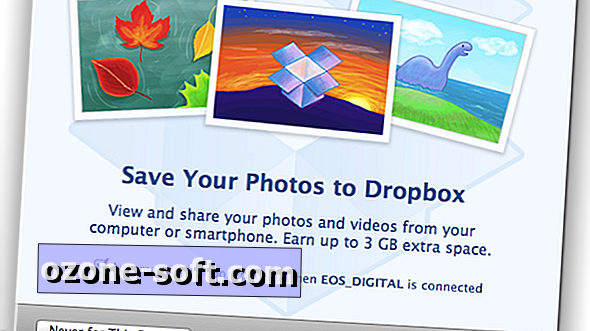
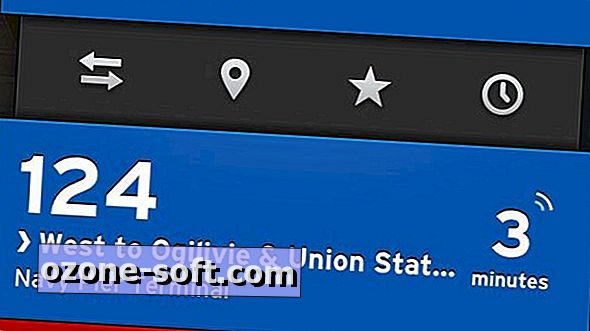






Legg Igjen Din Kommentar